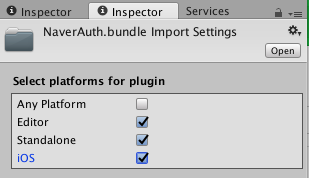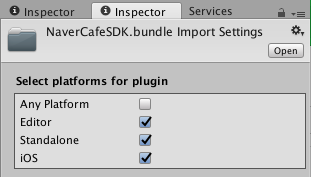PLUG SDK
- PLUG SDK 2.x, 3.x 버전은 더 이상 지원되지 않습니다.
- iOS 샘플 프로젝트는 100mb가 넘는 파일을 포함하고 있습니다. git clone 대신 releases 메뉴에서 다운로드 해 주십시오.
PLUG SDK는 모바일 게임 사용자가 게임 도중 게임을 벗어나지 않고 게임의 커뮤니티와 소통할 수 있도록 제공되는 인앱 커뮤니티 라이브러리입니다. 간단한 조작으로 프로젝트에 PLUG SDK를 추가할 수 있습니다.
이미 많은 게임에 적용돼 검증된 PLUG SDK를 사용하면 손쉽게 커뮤니케이션 기능을 게임 안에 넣을 수 있습니다.
How To Get Started
제휴 신청
PLUG SDK를 앱에 적용하려면 PLUG SDK 제휴를 신청해야 합니다. 제휴 양식을 작성해 PLUG 제휴 담당자에게 메일로 제휴를 신청합니다.
- 제휴 양식 다운로드
- PLUG 제휴 담당자 메일 주소: [email protected]
제휴 신청이 완료되면 PC의 카페 관리 페이지에서 네이버 PLUG SDK 콘텐츠를 관리할 수 있습니다.
적용 가이드
Communication
개발과 관련된 문의 사항은 PLUG 공식 카페를 사용합니다.
Usages
1. 프로젝트 설정
PLUG SDK를 사용하려면 Unity에서 다음과 같이 개발 환경을 설정합니다.
- Unity의 Asset > Import package 메뉴를 클릭해 적용하려는 Unity 게임 프로젝트에 PLUG SDK 패키지를 불러옵니다.
- NCSDK 폴더의 Sample 폴더에 있는 NCSDK.Prefabs를 원하는 신으로 끌어다 놓아 PLUG SDK 실행 버튼을 생성합니다.
PLUG SDK 실행 버튼은 개발 편의를 위해 PLUG SDK가 기본으로 제공하는 버튼으로 직접 생성해도 됩니다. SampleBehaviour.cs 파일에 샘플 코드가 작성되어 있습니다.
운영체제별 PLUG SDK에 관한 자세한 내용은 GitHub 저장소를 참고합니다.
2. 초기화
PLUG SDK가 지원하는 언어에 따라 다음과 같이 PLUG SDK를 초기화합니다.
2.1 PLUG SDK 초기화(한국어만 지원 - 네이버 카페)
한국어만 지원하는 PLUG SDK를 초기화할 때는 초기화 정보를 설정하고, 스크립트 파일에서 외국어 지원과 관련된 항목을 주석으로 처리합니다.
NCSDK 폴더의 Scripts 폴더에 있는 GLinkConfig.cs 파일에 다음과 초기화 정보를 설정합니다.
- NaverLoginClientId: 네이버 아이디로 로그인 개발자 센터에서 애플리케이션을 등록하고 받은 클라이언트 아이디
- NaverLoginClientSecret: 네이버 아이디로 로그인 개발자 센터에서 애플리케이션을 등록하고 받은 클라이언트 시크릿
- CafeId: 네이버 카페에서 카페를 개설하고 받은 카페 ID
NCSDK 폴더의 Script 폴더에 있는 운영체제별 스크립트 파일에서 외국어 지원과 관련된 항목을 주석으로 처리합니다.
Android용 스크립트 파일인 GlinkAndroid.cs 파일에서 다음 항목을 주석으로 처리합니다.
glinkClass.CallStatic ("initGlobal", currentActivity, GLinkConfig.ConsumerKey, GLinkConfig.ConsumerSecureKey, GLinkConfig.CommunityNo, GLinkConfig.LoungeNo);iOS용 스크립트 파일인 GlinkiOS.cs 파일에서 다음 항목을 주석으로 처리합니다.
_InitGLinkForGlobal(GLinkConfig.ConsumerKey, GLinkConfig.ConsumerSecureKey, GLinkConfig.CommunityNo, GLinkConfig.LoungeNo);2.2 PLUG SDK 초기화(외국어만 지원)
외국어만 지원하는 PLUG SDK를 초기화할 때는 초기화 정보를 설정하고, 스크립트 파일에서 주석으로 처리된 외국어 지원 관련된 항목의 주석을 해제합니다.
NCSDK 폴더의 Scripts 폴더에 있는 GLinkConfig.cs 파일에 다음과 같은 초기화 정보를 설정합니다.
- NeoIdConsumerKey: 커뮤니티를 개설하고 받은 컨슈머 키(Consumer Key)
- CommunityId: 커뮤니티를 개설하고 받은 커뮤니티 ID(Community ID)
NCSDK 폴더의 Script 폴더에 있는 운영체제별 스크립트 파일에서 주석으로 처리된 외국어 지원 항목의 주석을 해제합니다.
Android용 스크립트 파일인 GlinkAndroid.cs 파일에서 다음 항목의 주석을 해제합니다.
glinkClass.CallStatic ("initGlobal", currentActivity, GLinkConfig.ConsumerKey, GLinkConfig.ConsumerSecureKey, GLinkConfig.CommunityNo, GLinkConfig.LoungeNo);iOS용 스크립트 파일인 GlinkiOS.cs 파일에서 다음 항목의 주석을 해제합니다.
_InitGLinkForGlobal(GLinkConfig.ConsumerKey, GLinkConfig.ConsumerSecureKey, GLinkConfig.CommunityNo, GLinkConfig.LoungeNo);3. PLUG SDK 시작
초기화가 완료되면 PLUG SDK를 실행합니다.
GLink.cs 파일
GLink.cs 파일은 PLUG SDK를 제어하는 메서드가 있는 스크립트 파일입니다. Unity용 PLUG SDK에서 사용할 수 있는 메서드에 관한 자세한 내용은 PLUG SDK 상세 가이드를 참고하십시오.
3.1 executeHome() 메서드
executeHome() 메서드 PLUG를 시작하는 메서드입니다.
GLink.sharedInstance().executeHome();3.2 executeArticlePost() 메서드
executeArticlePost() 메서드는 게시판 글쓰기 화면을 연는 메서드입니다. 게시판 ID를 파라메터로 전달합니다.
GLink.sharedInstance().executeArticlePost("Content");4. iOS 추가설정
iOS용 게임을 개발할 때에는 다음과 같은 사항을 추가로 설정해야 합니다.
4.1 세로 모드 설정
세로 모드로 진행하는 게임을 개발할 때는 NCSDK/Plugins/iOS 폴더에 있는 NCSDKUnityManager.mm 파일에서 NCSDKManager.setOrientationIsLandscape 속성을 NO로 설정합니다.
- (void)setGLRootViewController {
_mainViewcontroller = UnityGetGLViewController();
[[NCSDKManager getSharedInstance] setParentViewController:_mainViewcontroller];
[[NCSDKManager getSharedInstance] setNcSDKDelegate:self];
[[NCSDKManager getSharedInstance] setOrientationIsLandscape:NO];
}
4.2 .bundle 파일 링크
Unity 5.4.0f3 버전 이상에서는 iOS용 애플리케이션을 빌드할 때 .bundle 파일이 링크되지 않도록 설정돼 있습니다. NaverAuth.bundle 파일과 NaverCafeSDK.bundle 파일을 링크하도록 다음과 같이 Select for plugin에서 iOS를 선택해야 합니다.
4.3 Xcode 설정
XCode에서 다음과 같이 개발 환경을 설정합니다.
- Build Settings의 Other Linker Flags에 -ObjC 옵션을 추가합니다.
- Build Phases의 Link Binary With Libraries에 다음 라이브러리를 추가합니다.
- MobileCoreServices.framework
- SystemConfiguration.framework
- MediaPlayer.framework
- AVFoundation.framework
- CoreMedia.framework
- AssetsLibrary.framework
- Security.framework
- ImageIO.framework
- QuartzCore.framework
- ReplayKit.framework
- Webkit.framework
Files and Folders
| 폴더 및 파일 이름 | 설명 |
|---|---|
| guide/ | PLUG SDK 적용 가이드가 있는 폴더 |
| lib/ | Unity용 PLUG SDK 라이브러리 파일이 있는 폴더 |
| sample/ | 샘플 프로젝트가 있는 폴더 |
| LICENSE | 라이선스 파일 |
| README.md | 리드미 파일 |
Dependent Libraries
PLUG SDK를 사용하려면 다음 라이브러리를 프로젝트에 추가해 함께 빌드해야 합니다. 라이브러리는 샘플 프로젝트에 포함돼 있습니다.
Android용 라이브러리
- Androidx Jetpack Library
- 네이버 아이디 로그인
- NAVER Volleyer(2.0.1 버전 사용 중)
- Volley(1.0.2 버전 사용 중)
- Google Gson(2.3.1 버전 사용 중)
- Glide(4.12.0 버전 사용 중)
- Otto(1.3.8 버전 사용 중)
- hmac(2.3.1 버전 사용중)
iOS용 라이브러리
- 네이버 아이디 로그인(4.0.7 버전)
- AFNetworking(3.1.0 버전 )
AFNetworking 2.x 버전과 3.x 버전 모두 사용할 수 있습니다. PLUG SDK 테스트는 AFNetworking 3.1.0 버전으로 진행했습니다.
- SDWebImage(3.8.2 버전)
- FLAnimatedImage(1.0.12 버전)
- ApiGateway-1.5.0
- openssl.framework
License
PLUG SDK의 저작권은 네이버(주)에 있습니다.
=======
- Androidx Jetpack Library
- Android Support Custom Tabs
- [naver volleyer](http://mvnrepository.com/artifact/com.navercorp.volleyextensions/volleyer) (2.0.1 사용 중)
- [volley](http://mvnrepository.com/artifact/com.mcxiaoke.volley/library/) (1.0.2사용 중)
- [google gson](http://mvnrepository.com/artifact/com.google.code.gson/gson) (2.3.1 사용 중)
- [glide](http://mvnrepository.com/artifact/com.github.bumptech.glide/glide) (4.12.0 사용 중)
- [otto](http://mvnrepository.com/artifact/com.squareup/otto) (1.3.8 사용 중)
- hmac (2.3.1 사용중)
[iOS]
- [네이버 아이디 로그인-4.0.7](https://nid.naver.com/devcenter/docs.nhn?menu=IOS)
- [AFNetworking](https://github.com/AFNetworking/AFNetworking)
<br>2.x, 3.x 사용 가능하며 3.1.0에서 테스트 진행했습니다.
- [SDWebImage-3.8.2](https://github.com/rs/SDWebImage)
- [FLAnimatedImage-1.0.12](https://github.com/Flipboard/FLAnimatedImage)
- ApiGateway-1.5.0
라이선스
-------------
NAVER Cafe SDK for Unity
Copyright 2015 NAVER Corp.
All rights reserved.
Unauthorized use, modification and redistribution of this software are strongly prohibited.